iPhone でボリュームが機能しない場合の効率的な修正方法 (ガイド付き)
 投稿者 リサ・オウ / 11年2024月09日00:XNUMX
投稿者 リサ・オウ / 11年2024月09日00:XNUMX こんにちは!友達に勧めたい音楽を聞かせるために、iPhone の音量を上げようとしています。しかし、音量ボタンをいくら押しても音が大きくなりません。問題があるようですが、なぜそのような状況が起こるのか理解できません。誰か修理の手順を教えてくれませんか? iPhone で音量が機能しないのはなぜですか?
音量ボタンが機能していませんか?この問題を経験しているのはあなただけではありません。長年にわたり、多くの iPhone ユーザーがこの問題に直面し、解決策を見つけてきましたが、幸いなことに、オンラインで簡単にアクセスできます。そこで私たちは勇気を出してそれらを探索し、包括的な研究の結果、成功率の高い効果的なものを発見しました。
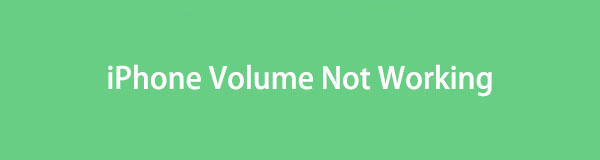
この記事を読んでいただければ、音量ボタンに関して現在直面している iPhone の問題はすぐに解消されます。以下の各部分には、音量ボタンの故障の考えられる原因と解決策を理解するのに役立つ情報が含まれています。おまけとして、問題を修復するための簡単な説明書も付属しているので、いつでもご利用ください。

ガイド一覧
FoneLabはiPhone / iPad / iPodをDFUモード、リカバリーモード、Appleロゴ、ヘッドフォンモードなどからデータを失わずに通常の状態に修正することを可能にします。
- 無効化されたiOSシステムの問題を修正します。
- データを損失することなく、無効なiOSデバイスからデータを抽出します。
- 安全で使いやすいです。
パート 1. iPhone で音量が機能していないかどうかを確認する方法
問題を認識して解決する前に、iPhone の音量が実際に機能していないことを確認する必要があります。こうすることで、デバイスが正常に動作するときに修復手順を実行する必要がなくなります。また、最初にチェックすることで、問題が内部にあるのか外部にあるのかがわかります。その後、状況がよりよく理解できるようになり、修理が容易になります。
iPhone の音量が機能していないかどうかを確認するには、以下の問題のない手順に注意してください。
ステップ 1[設定] を選択し、すぐに [サウンドとハプティクス] セクションに移動します。次の画面で、着信音とアラートのスライダーを複数回ドラッグしてオフにしたりオンにしたりします。
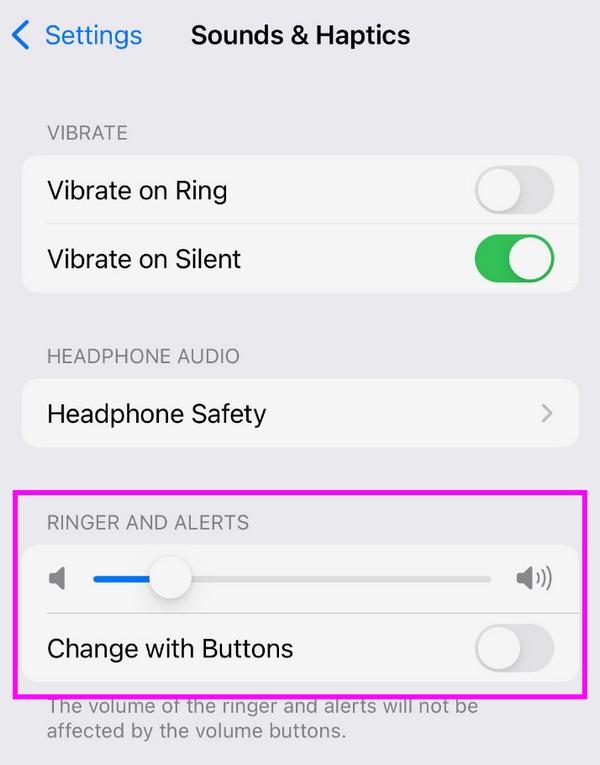
ステップ 2iPhone から音が出ない場合は、問題が発生していることを意味するため、修理する必要があります。これには、次の部分の解決策を使用できます。
FoneLabはiPhone / iPad / iPodをDFUモード、リカバリーモード、Appleロゴ、ヘッドフォンモードなどからデータを失わずに通常の状態に修正することを可能にします。
- 無効化されたiOSシステムの問題を修正します。
- データを損失することなく、無効なiOSデバイスからデータを抽出します。
- 安全で使いやすいです。
パート2。iPhoneの音量が機能しない問題を修正する方法
iPhone の音量キーの問題に関する役立つ情報を入手したので、以下の戦略を確認してください。私たちが発見しテストしたソリューションの中で、効率と有効性の点で最も優れたオプションは次の 4 つです。
オプション 1. Bluetooth をオフにするか切断する
まず、音量を上げても iPhone の音が聞こえない場合は、Bluetooth 機能が有効になっているかどうかを確認してください。その場合は、Bluetooth イヤホンまたはヘッドセットに接続して、デバイスから音が鳴らないようにする必要があります。したがって、オーディオのイヤホンへの依存をやめるには、Bluetooth を切断するかオフにする必要があります。その後、最終的に音量ボタンを使用して iPhone でサウンドを再生できるようになります。
Bluetooth をオフにするか切断することで、iPhone の音量ボタンが機能しない問題を解決するには、以下の簡単な手順を心に留めてください。
ステップ 1iPhone の設定にアクセスし、Bluetooth セクションに進みます。アクティブな Bluetooth デバイスが表示されるので、接続されているイヤホンを見つけて、その i アイコンを選択します。
ステップ 2オプションが表示されたら、「このデバイスを忘れる」を選択して切断します。その後、Bluetooth スライダーを無効にしてオフにし、デバイスで音を出せるようにします。
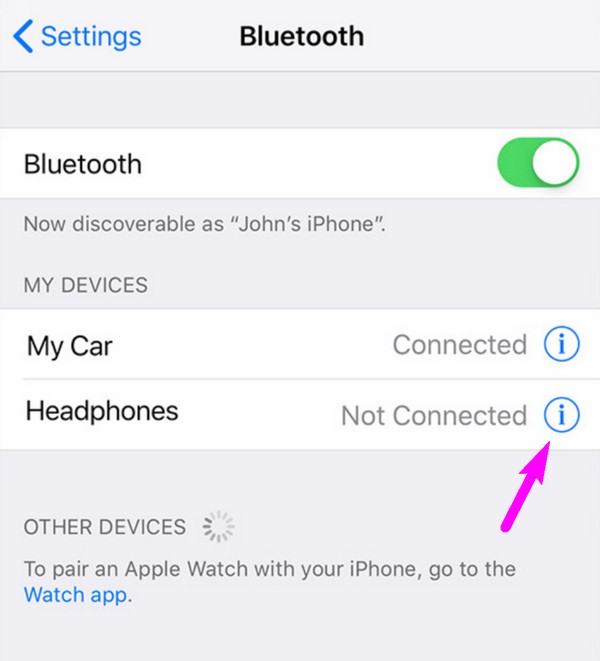
オプション 2. iPhone のサイレントスイッチを無効にする
他の携帯電話ブランドを使用していて、初めて iPhone を使用する場合は、サイレント/着信音スイッチについて知らなかったかもしれません。これはデバイスの側面にある物理的な機能であり、それに応じて着信またはサイレントに設定できます。そのため、意図せずスイッチをサイレントモードに設定している可能性があり、それがデバイスのサウンドやiPhoneのオーディオを一生懸命上げようとしても音量が機能しない理由です。
以下の簡単な手順を真似して、サイレント スイッチをオフにして iPhone の音量が機能しない問題を修復します。
ステップ 1着信/サイレントスイッチはiPhoneの側面の音量ボタンの上にあります。オレンジ色が表示されている場合、デバイスはサイレント モードになっています。
ステップ 2リングモードにするには、スイッチを反対側に切り替えてオレンジ色を消します。サイレントモードが無効になり、iPhone でサウンドが有効になります。
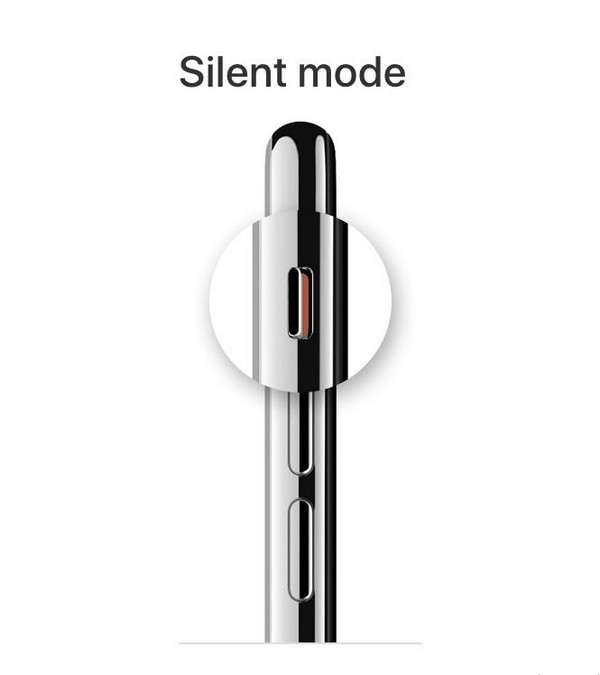
お気づきかと思いますが、最初の解決策とこの解決策は単純な問題に対するものです。したがって、システムの問題などの複雑な問題を解決することは期待できません。でも心配しないでください。適切なソリューションを用意しました。次のオプションで見つけることができます。
オプション3. FoneLab iOSシステムリカバリを試す
FoneLab iOSシステムの回復 iOS デバイスで問題が発生した場合に推奨される修復プログラムです。音量ボタンが機能していないかどうか、 iPhoneは無効です、充電の問題やサービスがないなどがあっても、このツールはほぼすべての異常な iOS システム問題を修復できるため、問題ありません。さらに、標準モードでは、iPhone データを失うことなく問題を解決できます。ただし、デバイスをクリアしたい場合は、詳細モードを選択することもできます。
FoneLabはiPhone / iPad / iPodをDFUモード、リカバリーモード、Appleロゴ、ヘッドフォンモードなどからデータを失わずに通常の状態に修正することを可能にします。
- 無効化されたiOSシステムの問題を修正します。
- データを損失することなく、無効なiOSデバイスからデータを抽出します。
- 安全で使いやすいです。
一方、この修復ツールは Mac と Windows でサポートされており、いくつかの iPhone モデルを修復するためにナビゲートできます。また、プログラムのわかりやすいインターフェイスにより、修復を簡単に完了できるため、複雑な手順に遭遇する必要もありません。
iPhone の音量が機能しない問題を解決するためのパターンとして、以下の不正確な手順を受け入れてください。 FoneLab iOSシステムの回復:
ステップ 1FoneLab iOS System Recovery ファイルは、ツールのメイン Web サイトで [無料ダウンロード] をクリックするとダウンロードされます。保存後、修復プログラムをインストールするために開きます。重要なコンポーネントが正常にダウンロードされるまでにわずか数秒しかかかりません。完了したら、コンピューター上で実行するツールを起動します。
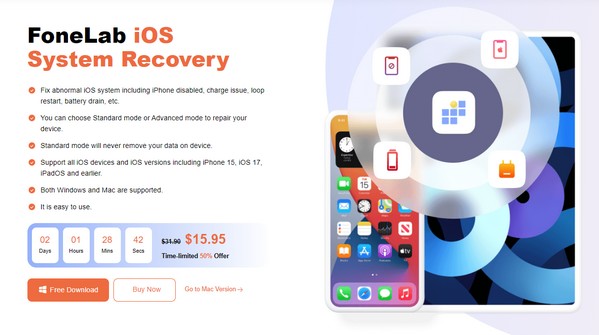
ステップ 2プライムインターフェースが起動するので、機能ボックスから「iOS System Recovery」をクリックします。次に、次のインターフェースの下部セクションで [開始] を選択します。次に、修復モード、詳細モードと標準モードが表示されます。好みのモードを選択し、続行する前に、iPhone がライトニング ケーブルを介してコンピュータに接続されていることを確認してください。
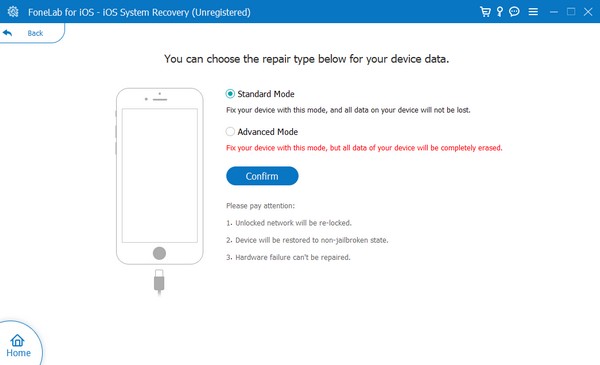
ステップ 3次の画面の上部にあるオプション タブから iPhone のモデルを選択します。デバイスに適切な手順が表示され、次のことが表示されます。 iPhoneをリカバリモードにする。損傷を修復するファームウェア パッケージがダウンロードされ、機能しない iPhone のボリュームが修正されます。
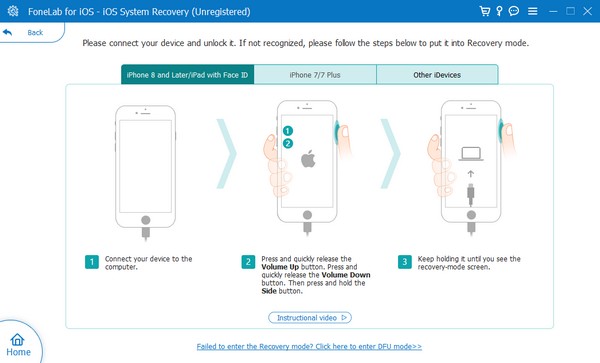
FoneLabはiPhone / iPad / iPodをDFUモード、リカバリーモード、Appleロゴ、ヘッドフォンモードなどからデータを失わずに通常の状態に修正することを可能にします。
- 無効化されたiOSシステムの問題を修正します。
- データを損失することなく、無効なiOSデバイスからデータを抽出します。
- 安全で使いやすいです。
パート 3. iPhone の音量が機能しないことに関する FAQ
iPhone の音量が突然小さくなるのはなぜですか?
[設定] の [着信音と通知] バーが低すぎる可能性があります。音量を上げるには、右にドラッグする必要があります。こうすることで、iPhone の側面にある音量を上げるボタンを押しても、音が小さくならずに済みます。
iPhone のスピーカーが破損しているかどうかを確認するにはどうすればよいですか?
音質が悪い場合は、iPhone のスピーカーが損傷していることがわかります。さらに悪いことに、すべての音が聞こえなくなります。ただし、デバイスを技術者に持ち込む前に、問題が解決される可能性があるため、まず上記の解決策を試してください。
上記の手順をうまく処理してください。修理技術を正しく完了すると、iPhone のボリューム手順が解決されることを保証します。
FoneLabはiPhone / iPad / iPodをDFUモード、リカバリーモード、Appleロゴ、ヘッドフォンモードなどからデータを失わずに通常の状態に修正することを可能にします。
- 無効化されたiOSシステムの問題を修正します。
- データを損失することなく、無効なiOSデバイスからデータを抽出します。
- 安全で使いやすいです。
